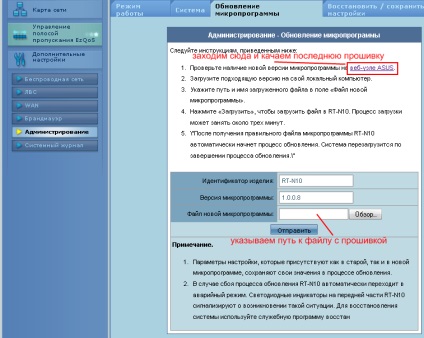Pasul # 1. Conectăm calculatorul și routerul cu un patchcord (vine cu un router)
Numărul pasului 2. Deschideți interfața web a routerului
Atenție vă rog! Dacă meniul routerului nu se deschide, trebuie să resetați ruterul la setările din fabrică. Pentru aceasta, din partea din spate a routerului, țineți apăsat butonul Reset timp de 10 secunde, apoi eliberați-l. Routerul va reporni, setările vor fi afișate în mod implicit.
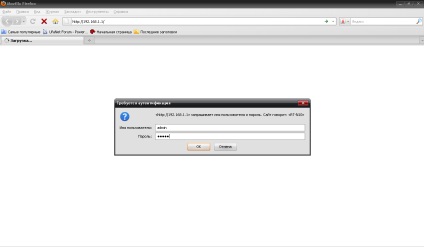
Pasul # 3. Configurarea metodei de conectare la rețea specificați acreditările (ca în capturile de ecran).
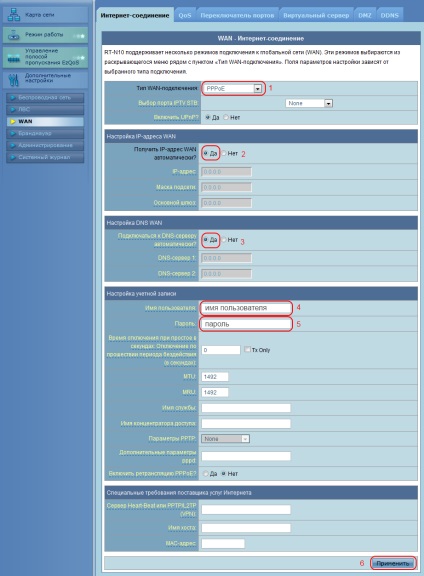
Pasul 4. Configurați parametrii rețelei wireless (wi-fi).
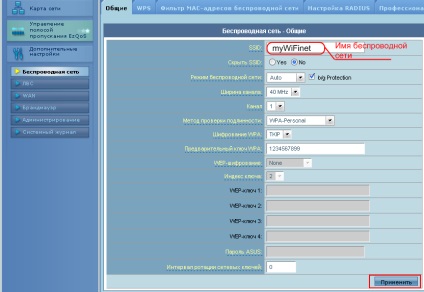
- SSID este numele rețelei fără fir. Acesta va fi utilizat la configurarea unei conexiuni wi-fi pe un computer sau laptop.
- Metoda de autentificare - este mai bine să utilizați WPA2 cu criptare AES.
Asta e tot, setarea routerului este completă. Acum, trebuie doar să introduceți cablul cu Internetul în portul WAN de pe spatele routerului și să conectați calculatoarele (și / sau alte dispozitive) la router. Dacă există un PC staționar, conectați-l cu un cablu de patch-uri pentru router și sunteți pe Internet. Dacă acesta este un laptop, trebuie să găsiți rețeaua fără fir și să vă conectați la el introducând cheia de criptare pe care ați introdus-o la configurarea routerului.
P.S. Acum, pentru a vă conecta online, nu este necesar să faceți clic pe comanda rapidă pentru a vă conecta la Internet de pe computer.
Pasul # 5. Rescrieți routerul
Dacă ruterul va fi instabil (întreruperi ale conexiunilor la Internet, pierderi de semnal WiFi etc.), puteți rula din nou ruterul. Ultimul firmware pentru routerul dvs. poate fi descărcat de pe site-ul producătorului. Puteți face acest lucru după cum se arată în figură.